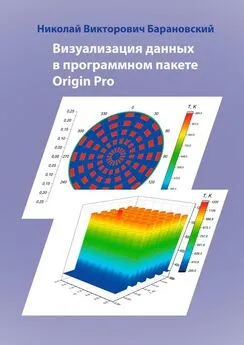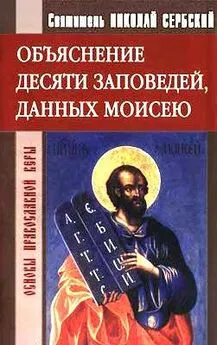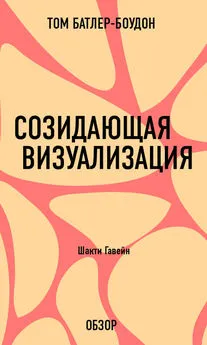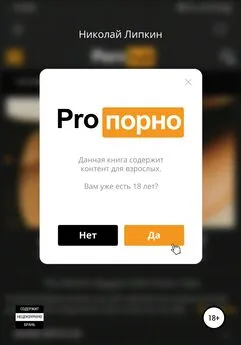Николай Барановский - Визуализация данных в программном пакете Origin Pro
- Название:Визуализация данных в программном пакете Origin Pro
- Автор:
- Жанр:
- Издательство:неизвестно
- Год:неизвестен
- ISBN:9785005167002
- Рейтинг:
- Избранное:Добавить в избранное
-
Отзывы:
-
Ваша оценка:
Николай Барановский - Визуализация данных в программном пакете Origin Pro краткое содержание
Визуализация данных в программном пакете Origin Pro - читать онлайн бесплатно ознакомительный отрывок
Интервал:
Закладка:
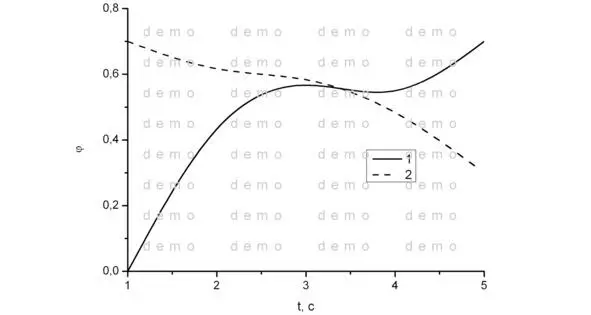
Рис. 1.39. Пример графика с двумя кривыми
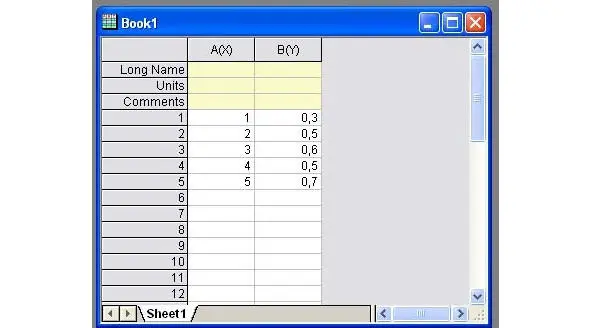
Рис. 1.40. Вид рабочей книги
Чтобы добавить еще один столбец необходимо в верхней панели выбрать пункт Column.
В ниспадающем меню необходимо выбрать пункт Add New Columns. После выбора этого пункта появиться окно (см. рис. 1.41), в котором следует указать необходимое количество дополнительных столбцов. В нашем случае достаточно добавить один столбец. Затем нажмите кнопку ОК.
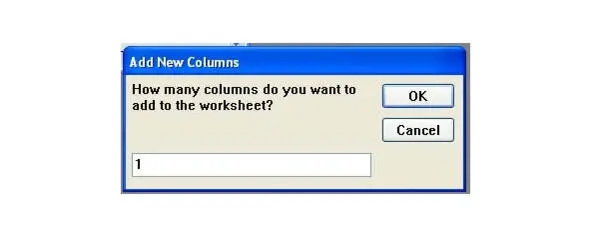
Рис. 1.41. Окно Add New Columns
После этих манипуляций в рабочей книге появится еще один столбец С. Необходимо заполнить столбцы рабочей книги, которая примет вид, приведенный на рис. 1.42.
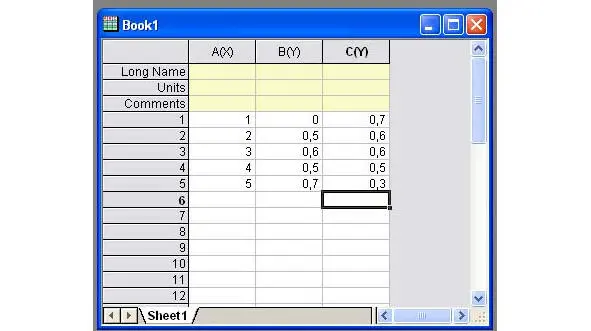
Рис. 1.42. Вид рабочей книги с дополнительным столбцом
Возможны различные сценарии построения нескольких кривых. Следует в верхней панели выбрать пункт Plot. В ниспадающем меню выберете пункт Line. В открывшемся боковом меню также необходимо выбрать пункт Line. Откроется окно управления графиком, в котором появится еще один столбец. Необходимо поставить в соответствие X столбец А, Y столбцы B, C. Затем следует нажать кнопку ОК. Вид окна представлен на рисунке 1.43.
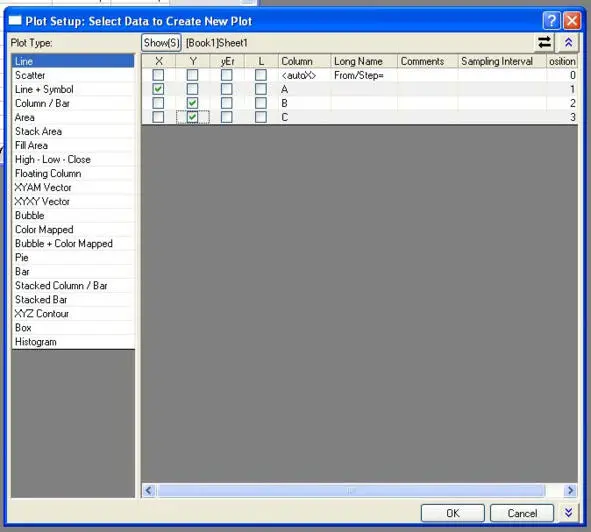
Рис. 1.43. Окно установки графика: случай построения двух кривых
Будет сформирован график с двумя кривыми (рисунок 1.44). В соответствии с ранее полученной информацией их необходимо отформатировать. После форматирования осей, легенды, подписей график приобретет вид, представленный на рисунке 1.45.
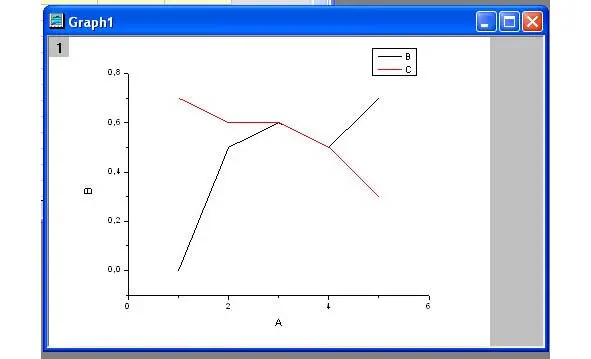
Рис. 1.44. Неформатированный график – 2 кривые
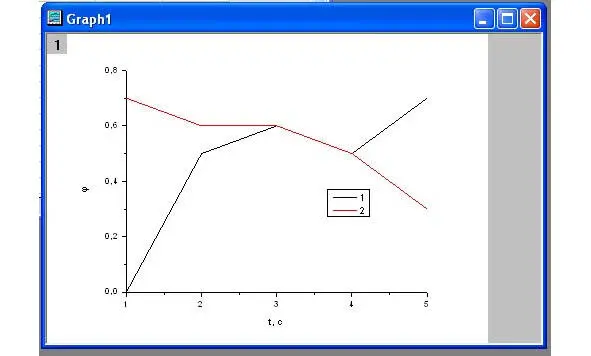
Рис. 1.45. Формат подписей, легенды, осей
Затем следует сделать двойной клик мышкой на одной из кривых. Откроется окно форматирования кривых. Сначала может открыться вкладка Group, где необходимо выбрать независимое форматирование кривых (Edit mode – Independent). См. рис. 1.46.
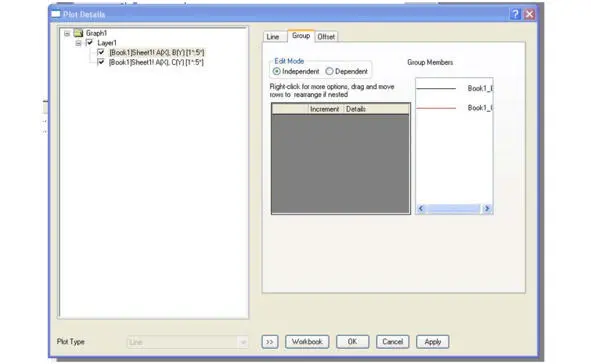
Рис. 1.46. Окно форматирования кривых – вкладка Group
Затем следует выбрать вкладку Line. В левой части открывшегося окна активировать необходимую кривую. Сначала активируем столбец B. Укажем в правой части окна параметры форматирования кривой. Нажмем кнопку Apply. Вид вкладки представлен на рисунке 1.47.
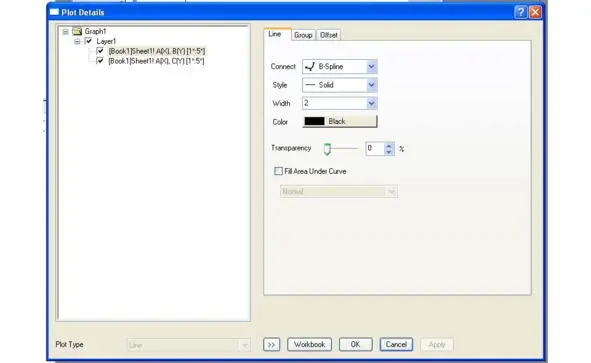
Рис. 1.47. Окно форматирования кривых – формат кривой столбца B
Затем следует в левой части вкладки активировать столбец С и настроить параметры форматирования. Затем нажать кнопку Apply. Вид вкладки представлен на рисунке 1.48. Затем следует нажать клавишу ОК. Вид отформатированного графика представлен на рисунке 1.49. Вид графика совпадает с рисунком 1.39.
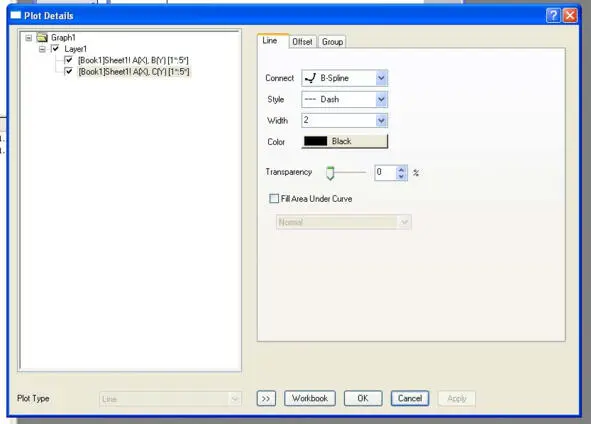
Рис. 1.48. Окно форматирования кривых – формат кривой столбца С
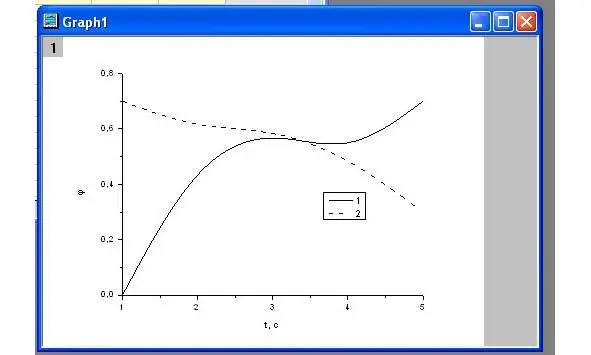
Рис. 1.49. Форматированный график – две кривые
1.4 Совместное представление экспериментальных данных и результатов численного моделирования
При проведении научных исследований нередко возникает необходимость отобразить на одном графике несколько кривых, полученных в результате численного расчета совместно с данными эксперимента. Результаты эксперимента приведены в таблице 1.3 Ниже приведены распечатки файлов данных file1.dat и file2.dat, полученных численно. Вид графика в данном случае будет соответствовать рисунку 1.50.
Табл. 1.3 Экспериментальная зависимость φ (t)
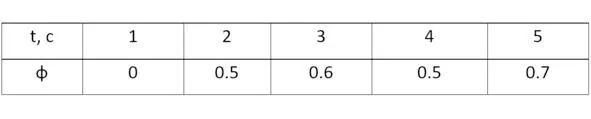
Листинг 1. file1.dat
1.0 0.1
1.5 0
2.0 0
2.5 0.6
3.0 0.65
3.5 0.6
4.0 0.5
4.5 0.6
5.0 0.65
Листинг 2. file2.dat
1.0 0
1.5 0
2.0 0.3
2.5 0.5
3.0 0.6
3.5 0.6
4.0 0.45
4.5 0.65
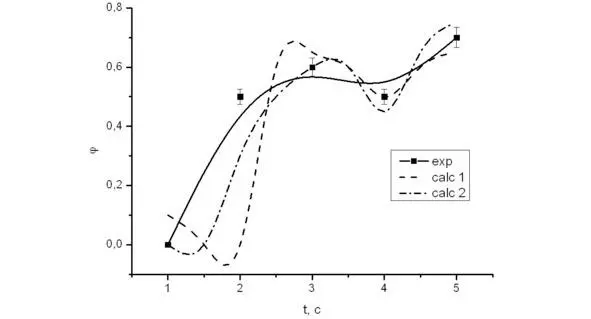
Рис. 1.50 Пример графика с совмещенными результатами расчета
и эксперимента
Для построения такого графика запустите программу Origin. Откроется главное окно программы с пустой рабочей книгой (рисунок 1.51).
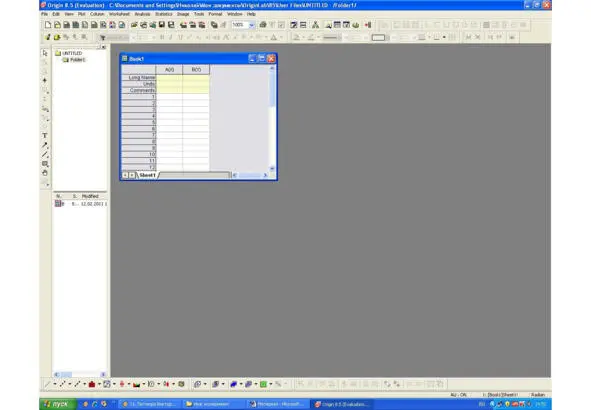
Рис. 1.51 Главное окно программы
Затем необходимо выполнить экспорт данных из файлов результатов численного моделирования (file1.dat и file2.dat). Для этого возможно два пути. Первый выполнить экспорт файлов поочередно. Для экспорта первого файла в верхней панели программы следует выбрать пункт File. В ниспадающем меню необходимо выбрать пункт Import. В боковом меню необходимо выбрать пункт Single ASCII (см. рисунок 1.52).
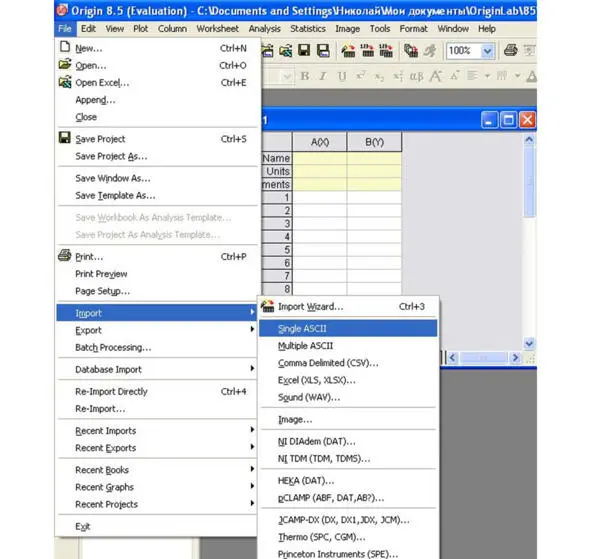
Рис. 1.52. Меню Import – Single ASCII
Откроется окно выбора файла данных. В этом окне выберете в диалоговом окне файл данных. Выделите его мышкой и нажмите мышкой кнопку Открыть (Open). Графически информация представлена на рисунке 1.53.
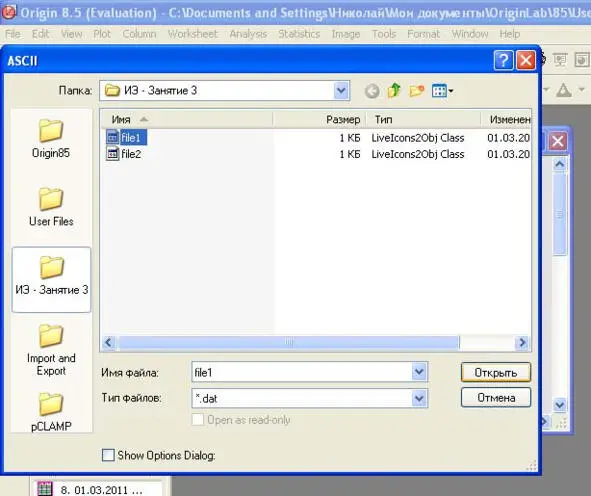
Рис. 1.53. Окно выбора файла для импорта одного файла данных
В результате этих манипуляций рабочая книга будет заполнена данными численного расчета, импортированными из файла file1.dat (см. рисунок 1.54).
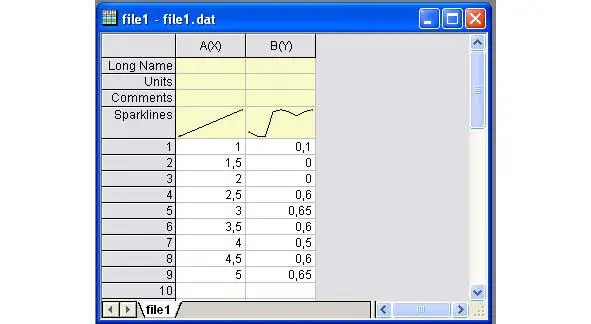
Рис. 1.54. Рабочая книга с результатами file1.dat
Затем необходимо создать еще одну пустую рабочую книгу. Для этого следует выбрать пункт File на верхней панели программы. В ниспадающем меню выбрать пункт New. Откроется окно создания нового элемента проекта, в котором необходимо выбрать пункт Workbook и нажать кнопку ОК (см. рисунок 1.55).
Читать дальшеИнтервал:
Закладка: